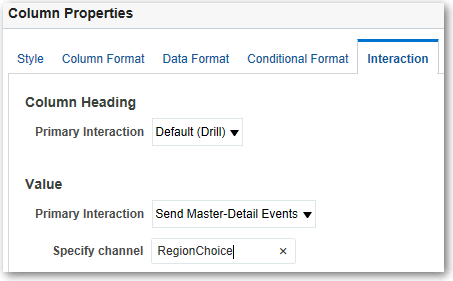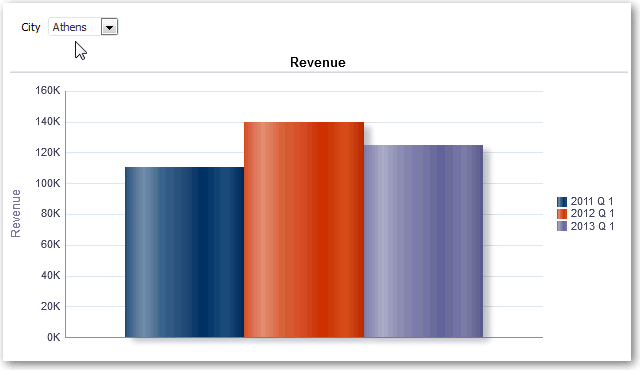Collegare le viste nelle relazioni Master-Detail
È possibile collegare le viste in modo che una vista determini le modifiche in altre viste.
Ad esempio, quando si seleziona 2011 come valore 'Anno' nella vista Master, i dati 2011 vengono visualizzati in un grafico nella vista Detail.
Si definiscono le due viste da collegare descritte di seguito.
-
Una vista Master che determina le modifiche dei dati in una o più viste Detail.
Possono essere viste Master i seguenti tipi di viste: grafico a imbuto, indicatore, grafico, matrice cromatica, mappa, tabella pivot, tabella e trellis. In una vista trellis possono essere viste Master solo gli assi esterni, non le visualizzazioni interne.
Le viste Master possono trovarsi nella stessa analisi della vista Detail o in un'analisi differente.
Una vista Master contiene una colonna Master in cui viene impostata l'interazione che invia gli eventi Master-Detail su un canale. Un canale porta gli eventi Master-Detail nella vista Detail. La vista Master deve essere visualizzata nel corpo della vista: non può essere visualizzata sull'asse pagina o sul dispositivo di scorrimento sezione.
-
Una vista Detail che risponde a eventi, ad esempio il clic su un valore nella tabella di vista Master.
Possono essere viste Detail i seguenti tipi di viste: grafico a imbuto, indicatore, grafico, matrice cromatica, mappa, tabella pivot, tabella e trellis. In una vista trellis possono essere viste Detail solo l'asse esterno, non le visualizzazioni interne.
Una vista Detail:
-
può ascoltare eventi provenienti da più viste Master;.
-
può trovarsi nella stessa analisi della vista Master o in un'analisi differente;.
-
non può agire come vista Master per un'altra vista.
-
Argomenti
Definire le viste Master
Come parte del processo di collegamento di viste nelle relazioni Master-Detail, definire le viste Master che inviano le modifiche alle viste Detail.
Definire le viste Detail
Come parte del processo di collegamento di viste nelle relazioni Master-Detail, definire le viste Detail che ricevono le modifiche dalla vista Master.
Nota: posizionare la colonna della vista Master (ovvero, la colonna della vista Master con l'opzione Interazione principale impostata su "Invia eventi Master-Detail") nell'area Prompt o Sezioni della vista Detail.
Nell'esempio riportato di seguito, una vista tabella di un'analisi City Revenue è collegata a un grafico a barre mediante una relazione Master-Detail.
Nella vista grafico, la colonna City è configurata come vista Master. La colonna City invia eventi alla vista grafico mediante il canale CityChoice specificato.
La vista grafico dispone di un prompt che consente agli utenti di scegliere una città. I dati visualizzati nel grafico dipendono dalla scelta della città.
Il grafico è la vista Detail, con il prompt City che ascolta gli eventi provenienti dalla vista tabella sul canale CityChoice specificato. Si supponga che l'utente faccia clic su un valore nella colonna City della vista tabella. Il prompt nella vista grafico viene impostato su tale città e il grafico viene aggiornato.